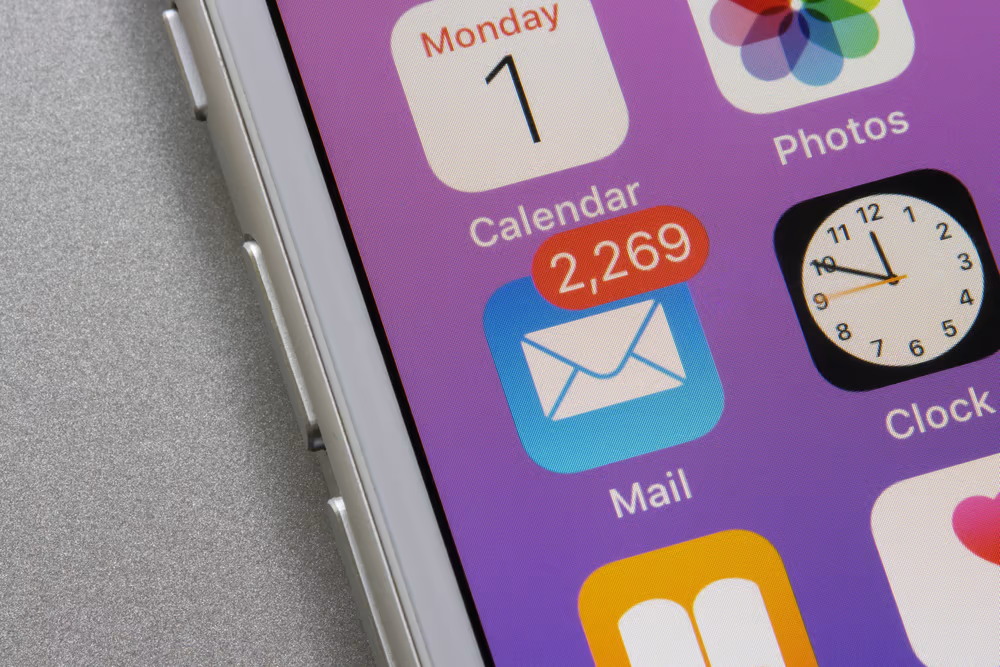
Meg akarja változtatni Hotmail-fiókja jelszavát, de nem tudja, hogyan állíthatja vissza az iPhone-on? Szerencsére ez a folyamat viszonylag egyszerű.
A Hotmail jelszavának visszaállításához iPhone-on nyissa megBeállítások,csap„Mail, névjegyek, naptárak”,válassza ki a Hotmail fiókot, érintse meg a gombot„Számla”,írja be a sajátjátúj jelszóta jelszó mezőben, és érintse meg a lehetőséget„Kész”.
A dolgok leegyszerűsítése érdekében időt szakítottunk egy átfogó, lépésről lépésre szóló útmutató megírására a Hotmail-jelszó visszaállításáról iPhone-on. Megvizsgálunk néhány hibaelhárítási módszert is a Hotmail bejelentkezési problémáinak megoldására iOS-eszközén.
Hotmail jelszavának visszaállítása iPhone-on
Ha nem tudja, hogyan állítsa vissza a Hotmail jelszavát iPhone-ján, próbálkozzon a következő 2 lépésről lépésre leírt módszerrel, hogy ezt a feladatot különösebb probléma nélkül elvégezze.
1. módszer: Az iPhone beállításain keresztül
A Hotmail-fiók jelszavának visszaállításának legjobb és leggyorsabb módja az, ha módosítja azt az iPhone beállításai között a következő módon.
- NyitottBeállítások elemre.
- Csap„Mail, névjegyek, naptárak”.
- Válassza ki aHotmail fiók.
- Csap„Számla”.
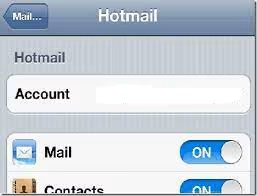
- Érintse meg ajelszó mezőbenés törölje a meglévő jelszóbejegyzéseket.
- Írja be a sajátjátúj jelszóta jelszó mezőben.
- Csap„Kész”.
2. módszer: Böngésző használata
Egy másik egyszerű módja a Hotmail-fiók jelszavának visszaállításának iPhone-ján, ha böngészőt használ az alábbi lépésekkel.
- Indítson el egy böngészőt, menjen aOutlookweboldal, ésjelentkezz be.
- CsapBeállítások elemre.
- Csap„Levelezési beállítások”.
- Csap„Jelszó és biztonság”.
- Csap„Jelszó módosítása”.
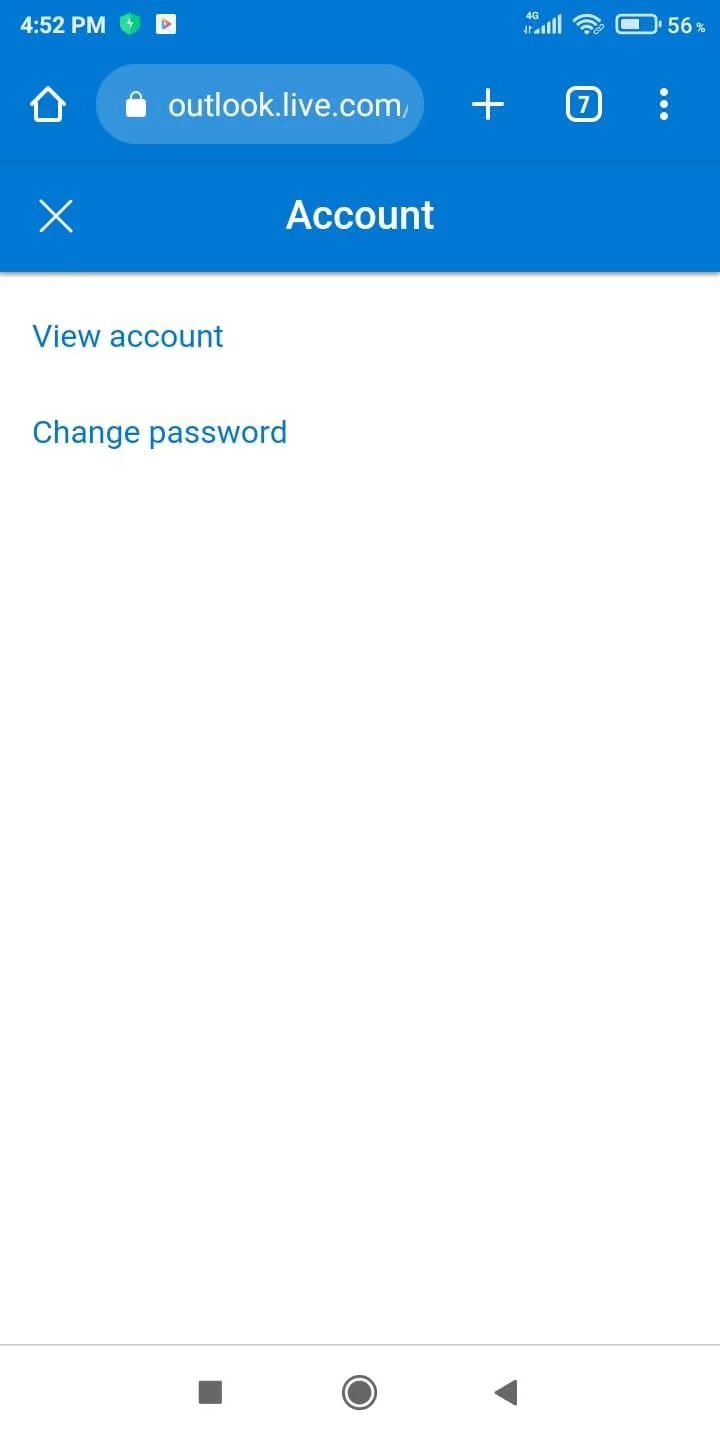
- Írjon be egy új jelszót, erősítse meg az új jelszót a másodlagos mezőben, és érintse meg a gombot"Megtakarítás".
Hotmail jelszavának helyreállítása iPhone-on
Ha elfelejtette Hotmail-fiókjának jelszavát, visszaállíthatja azt iPhone-ján ahelyett, hogy a következő módon visszaállítaná.
- Indítson el egy böngészőt, lépjen a Outlook weboldal, és érintse meg a lehetőséget„Bejelentkezés”.
- Írja be e-mail fiókját, és érintse meg a lehetőséget"Következő".
- Csap"Elfelejtett jelszó".
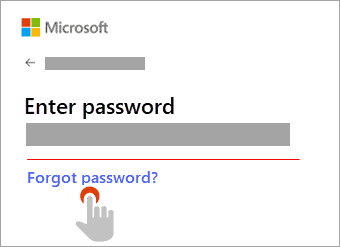
- Válassza ki a személyazonosság-ellenőrzés módszerét, és érintse meg a lehetőséget„Kód beszerzése”.
- Írja be a kódote-mail fiókjában vagy telefonszámában kapott, és érintse meg a lehetőséget"Következő".
- Hozzon létre aúj jelszótés érintse meg"Következő".
- Nyissa meg aOutlook alkalmazás, érintse meg„Jelentkezzen be”,és adja meg az új fiók hitelesítő adataitjelentkezz befiókjába.
A Hotmail-problémák elhárítása az iPhone-on
Ha a jelszó visszaállítása után nem tud bejelentkezni Hotmail-fiókjába iPhone-ján, próbálja ki a következő hibaelhárítási módszereinket a probléma megoldásához.
1. javítás: Az Outlook alkalmazás alaphelyzetbe állítása
A legjobb módja annak, hogy az Outlook alkalmazás megfelelően működjön iPhone-ján, ha visszaállítja az alkalmazást a következő módon.
- Indítsa el aOutlook alkalmazás.
- Koppintson a sajátjáraprofilkép.
- Csap„Beállítások”.
- Válassza ki Hotmail fiókját.
- Csap„Fiók visszaállítása”.
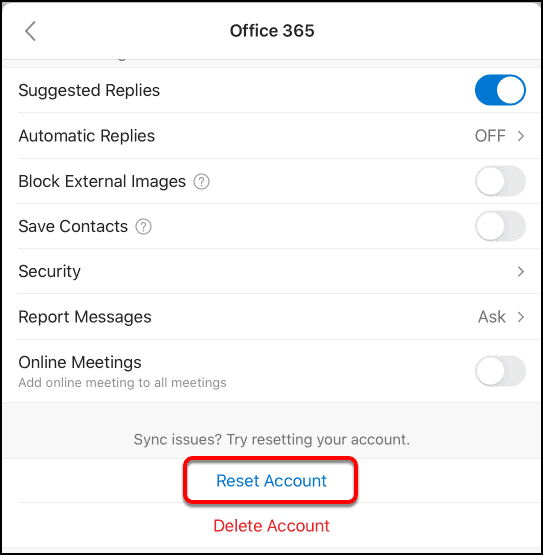
- Csap"RENDBEN".
- Jelentkezzen beHotmail-fiókjába a javítás ellenőrzéséhez.
2. javítás: Cookie-k törlése
Ha nem tud bejelentkezni Hotmail fiókjába iPhone böngészőjével, törölje a böngésző cookie-jait az alábbi lépésekkel.
- NyitottBeállítások elemre.
- Válassza ki a Hotmail-fiókjába való bejelentkezéshez használt böngészőt.
- Csap„Előzmények és webhelyadatok törlése”.
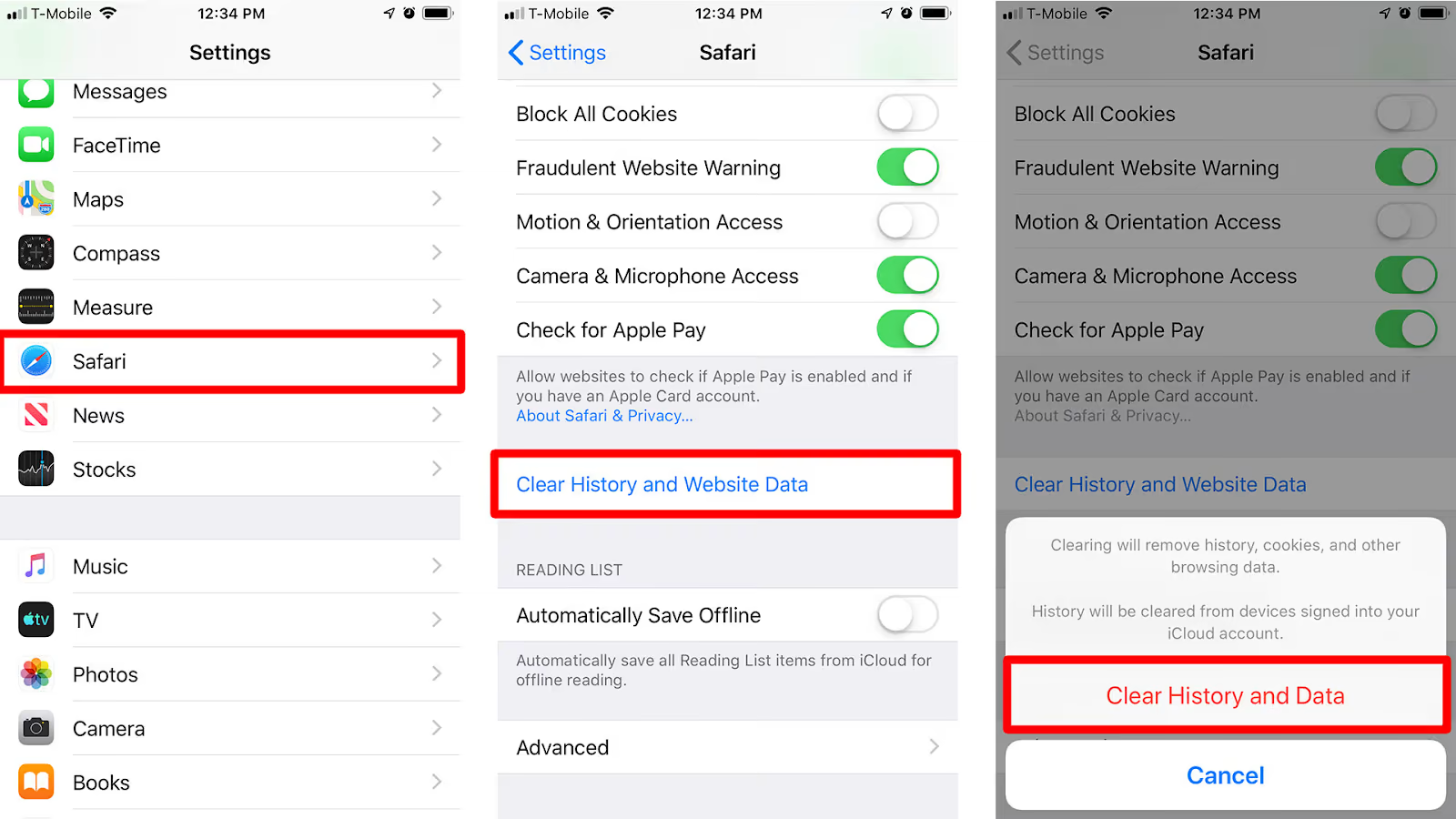
- Erősítse megtevékenységét, és ellenőrizze, hogy a probléma megoldódott-e.
3. javítás: Az iPhone visszaállítása
A Hotmail-fiók bejelentkezési problémáinak kijavításához a következő módon állíthatja vissza iPhone-ját.
- NyitottBeállítások elemre.
- Csap"Általános".
- Csap„iPhone átvitele vagy visszaállítása”.
- Csap„Összes beállítás visszaállítása”és adja meg a jelszót.
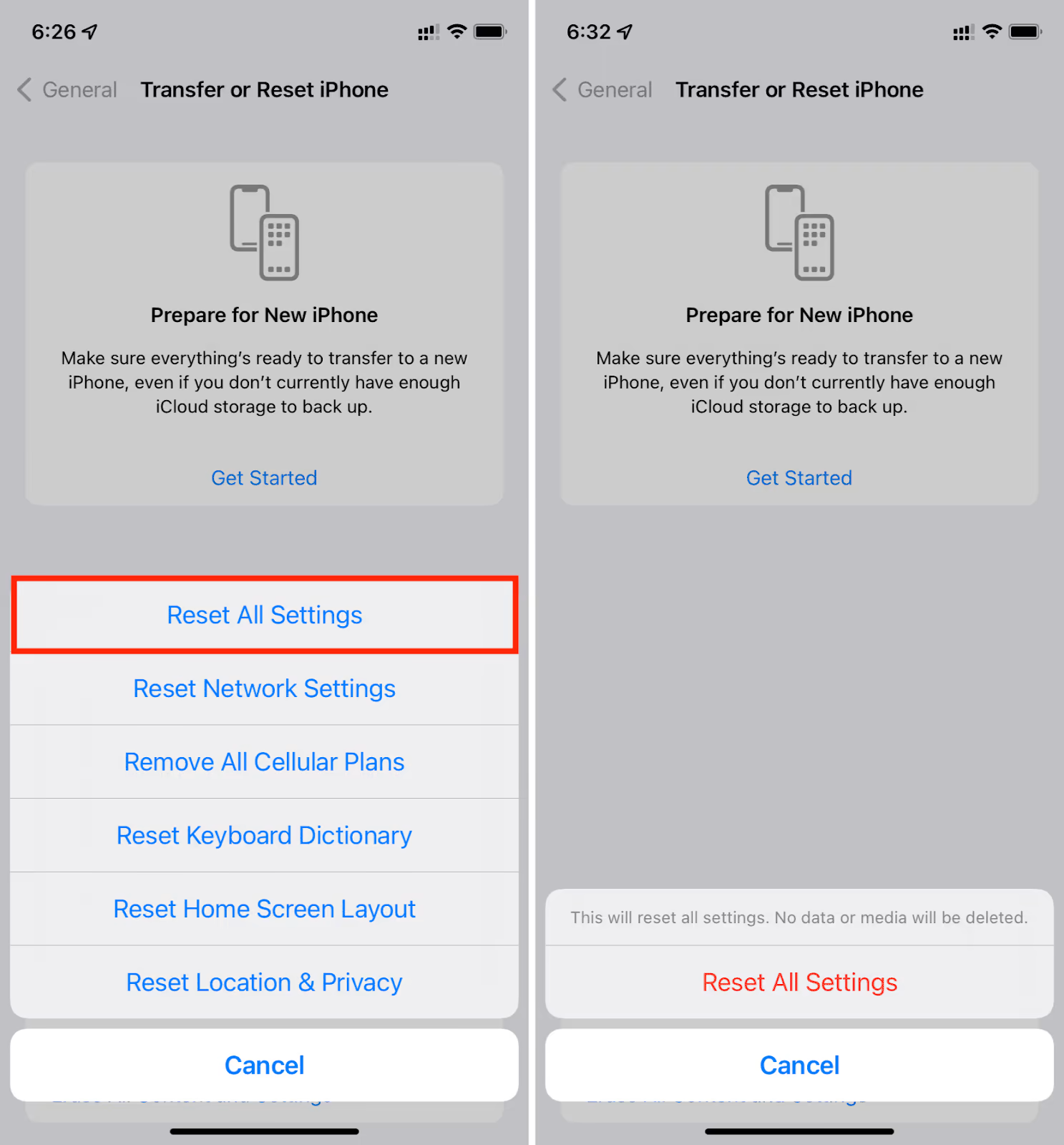
- Erősítse mega folyamat ésjelentkezz bemost a Hotmail fiókodba!
A Hotmail-fiók módosítása az iPhone-on
Az alábbi lépések végrehajtásával megváltoztathatja Hotmail-fiókját is az iPhone jelszavának visszaállítása helyett.
1. lépés: Jelentkezzen ki a Hotmailből
Az első lépésben ki kell jelentkeznie jelenlegi Hotmail-fiókjából iPhone-járól. Ehhez nyissa megBeállítások,csap„Jelszavak és fiókok”,és válassza ki aOutlook-fiók.Koppintson a mellette lévő kapcsolóra"Felad"hogy kijelentkezzen a fiókjából.
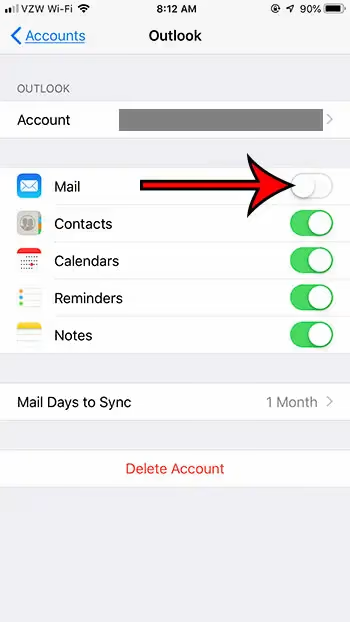
Ahelyett, hogy kijelentkezne Hotmail-fiókjából, érintse meg a lehetőséget„Fiók törlése”hogy távolítsa el az iPhone készülékről. Ez azonban csak a fiókot törli eszközéről, és továbbra is elérhető a böngészőből.
2. lépés: Hozzon létre egy új fiókot
A következő lépésben nyisson meg egy böngészőt iPhone-ján, és lépjen aHotmailweboldal.Válassza ki"Jelentkezzen be"és érintse meg„Fiók létrehozása”.Válasszon"Get a new email address"és hozza létre az e-mail címét és jelszavát.
Adja meg teljes nevét és születési dátumát, és válassza ki, hogy bejelentkezve szeretne-e maradni fiókjába.
3. lépés: Hotmail fiók beállítása
Az utolsó lépésben nyissa megBeállítások elemreiPhone-ján, és válassza ki a lehetőséget„Jelszavak és fiókok”.Csap„Fiók hozzáadása”és válassza ki"Outlook.com".
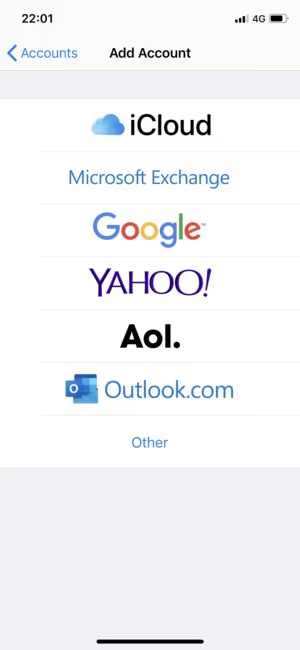
Írja be e-mail fiókját és jelszavát, majd érintse meg„Jelentkezzen be”.Csap"Megtakarítás",és most hozzáadott egy újatHotmail fiókaz iPhone-on.
Összegzés
Ebben az útmutatóban a Hotmail-jelszó visszaállítását tárgyaltuk iPhone-on. Megbeszéltük az Outlook-jelszó visszaállításának és a fiók megváltoztatásának módszerét is.
Ezenkívül megosztottunk néhány gyors hibaelhárítási módszert arra az esetre, ha nem tud bejelentkezni Hotmail-fiókjába iPhone-ján.
Remélhetőleg a probléma megoldódott, és most gyorsan létrehozhat új jelszót az e-mailjeihez, hogy megvédje fiókját.




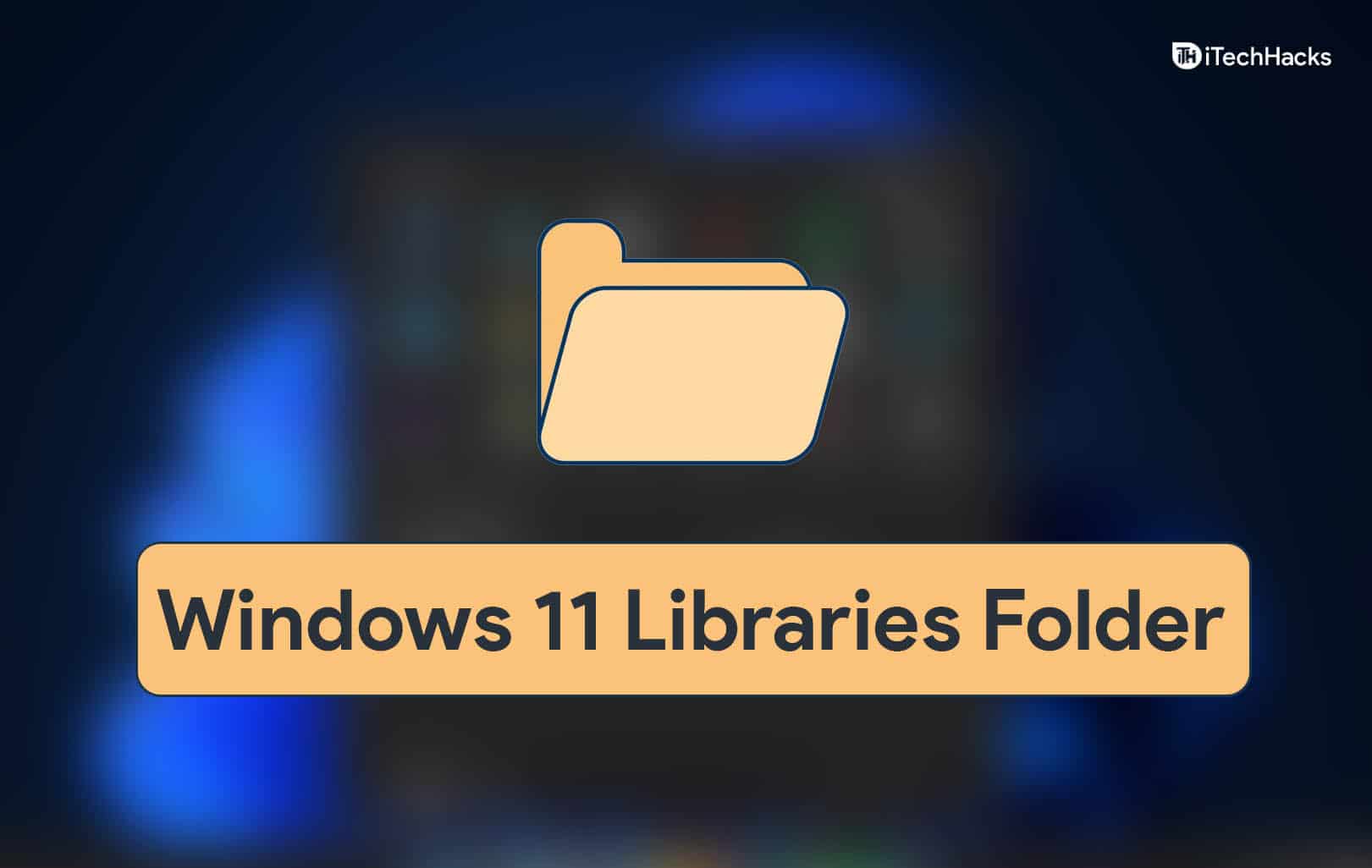
![[Szoftverfrissítés] Megjelent a Microsoft Edge 131.0.2903.51 Stable, itt vannak az újdonságok és a javítások](https://media.askvg.com/articles/images7/Chromium_Based_Microsoft_Edge_Web_Browser.png)





